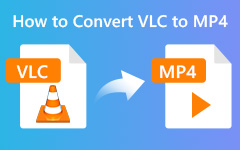Fusionar MP4 en VLC: por qué no se pueden combinar videos MP4 en VLC como se desea
Como reproductor multimedia versátil, VLC le permite reproducir videos, convertir archivos MP4 y editar archivos multimedia. Cuando tenga algunos videoclips pequeños en MP4, puede combinar los archivos MP4 con VLC Media Player. Pero es posible que no pueda combinar los videos en diferentes formatos de video. Incluso si fusionó los archivos MP4, la salida no tiene imagen, o incluso el video y el audio no están sincronizados. ¿Qué deberías hacer? Solo aprende más sobre cómo fusionar MP4 en VLC y la mejor alternativa del artículo.

Parte 1: ¿Cómo combino archivos MP4 en VLC?
Simplemente descargue e instale la última versión de VLC Media Player en su Windows o Mac. Si necesita cambiar los videos de retrato tomados con un teléfono inteligente, puede rotar y combinar el MP4 en VLC como se muestra a continuación.
Una vez que haya iniciado VLC Media Player, puede ir al Herramientas pestaña y elija el Efectos y filtros opción. Clickea en el Efectos de vídeo pestaña y comprobar el Girar opción. Después de eso, puede ajustar el control deslizante de 360 grados para rotar los archivos MP4 como desee.
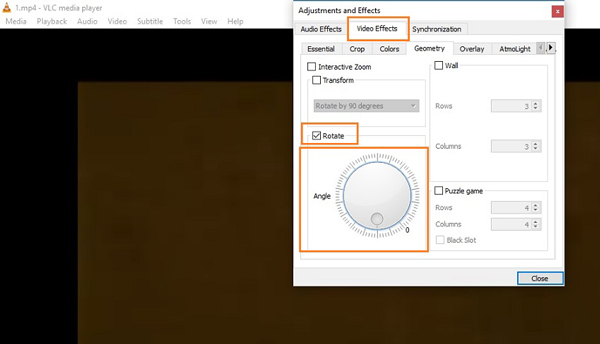
Visite la Ver y seleccione la Controles avanzados opción para hacer clips más pequeños. Haga clic en el círculo rojo Grabación desde la parte inferior, reproduzca el video cuando llegue al punto final donde desea dividir el video MP4. Puede obtener que el video cortado se grabe en Mi video carpeta.

Después de eso, puede hacer clic en el Medios pestaña y elija el Abrir archivos múltiples opción para cargar los archivos MP4 que desea combinar en VLC Media Player. Asegúrese de que los videos estén en el mismo formato de video, o de lo contrario, debe convertir los videos a MP4 de antemano.
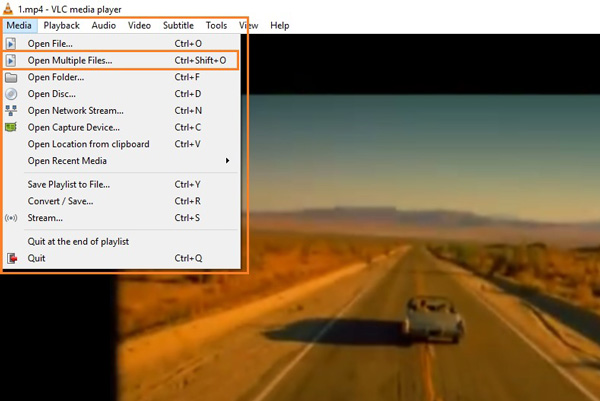
Haga clic en el Añada botón debajo del Archive pestaña para agregar los archivos de video MP4 de acuerdo con la secuencia que desea reproducir después de la fusión. Ve a la Juega botón y haga clic en Convertir en el menú desplegable para fusionar archivos MP4 a través de VLC Media Player.
Parte 2: La mejor alternativa de VLC para combinar archivos MP4
Si es demasiado complicado fusionar archivos MP4, o es imposible combinarlos a través de VLC Media Player, Tipard Video Converter Ultimate es la alternativa deseada de VLC Media Player para fusionar archivos MP4 con facilidad. También le permite recortar el video, rotar los archivos multimedia, fusionar el MP4, aplicar filtros de video, agregar texto e imagen de marca de agua e incluso agregar pistas de audio / subtítulos con facilidad.
- 1. Combine y combine los videos MP4 de acuerdo con la secuencia de orden.
- 2. Recorte y gire el MP4 para eliminar las partes no deseadas antes de la combinación.
- 3. Admite más de 500 formatos de archivo que puede combinar los archivos directamente.
- 4. Convierta los videos MP4 combinados para sitios de redes sociales, dispositivos y más.
Puede fusionar archivos MP4 utilizando la función Video Merger rápidamente.
Para iniciar esta alternativa de VLC, debe hacer clic en el Descargar gratis botón para instalarlo en su escritorio.
Luego puede ingresar a la fusión MP4 haciendo clic en Herramientas > Video Merger.

A continuación, puede importar el video MP4 haciendo clic en el botón central +.

Importe más videoclips MP4 haciendo clic en el Añada botón. Después de eso, haga clic en el Exportar para guardar el video MP4 fusionado en su escritorio.

También puede combinar archivos MP4 usando la función Convertidor.
Descarga e instala Fusión de MP4 como alternativa de VLC, puede iniciar el programa y elegir el Convertir menú. Haga clic en el botón Más para cargar los archivos MP4 en el programa. Además, también puede arrastrar y soltar varios videos con un proceso por lotes.

Una vez que haya importado los archivos MP4, puede organizar el orden de los videos que desea combinar. Si simplemente necesita fusionar el video MP4, puede verificar el Combinar en un archivo opción para combinar los archivos MP4 seleccionados como uno.

Para combinar la parte deseada de los archivos MP4, también puede hacer clic en el Cortar icono para configurar el punto de inicio y el punto final para dividir el video en diferentes partes. También puede combinar los diferentes segmentos en MP4 con el Fusionarse en uno .

Además, también puedes comprimir el video MP4 combinado, aplique los efectos de video o agregue una marca de agua al video. Simplemente haga clic en el Guardar en... opción para elegir la carpeta de destino y haga clic en el Convertir todo botón para fusionar los videos MP4.
Parte 3: Preguntas frecuentes sobre problemas para fusionar MP4 en VLC
¿Por qué los archivos MP4 combinados no tienen imagen en VLC?
Simplemente obtenga una vista previa de los videos MP4 dentro del VLC Media Player para averiguar si los archivos están dañados. Puede fusionar el MP4 con VLC una vez más para asegurarse de que el problema no esté relacionado con la conversión incompleta o un problema de códec de video.
¿No se puede establecer una carpeta de destino para los videos MP4 combinados en VLC?
Cuando agrega varios archivos MP4 a VLC, no puede personalizar los videos. Si tiene más de 5 videoclips y necesita convertirlos en su totalidad, debe fusionarlos uno por uno. Si necesita combinar archivos MP4 con VLC todos juntos, elija una solución alternativa.
¿Existe algún método para fusionar audio de un MP4 y video de otro MP4 con VLC Media Player?
Una vez que haya importado los archivos MP4 al programa, puede verificar el Mostrar más opciones y Reproducir otros medios sincrónicamente. Después de eso, también puede seleccionar el Herramientas Y elige la Preferencias opción del menú. Marque la Todos opción en el cuadro Mostrar configuración. Desplácese hasta la opción Audio para configurar Compensación de desincronización de audio al valor de compensación deseado. Es el método para fusionar audio de un MP4 y video de otro con VLC Media Player.
Conclusión
Cuando necesite fusionar los archivos MP4 con VLC Media Player, puede obtener más información sobre el proceso detallado en el artículo. Existen algunas restricciones para la combinación, como el formato de video, la sincronización de audio y más. Tipard Video Converter Ultimate debería ser la alternativa definitiva si necesita combinar los archivos MP4 en su totalidad.